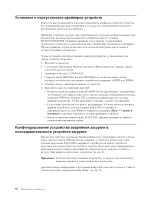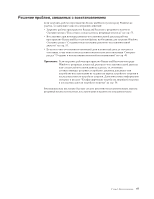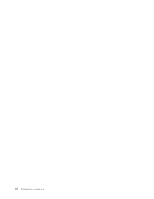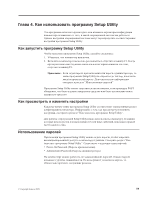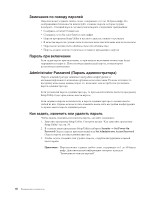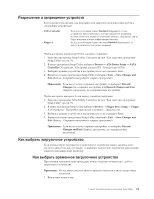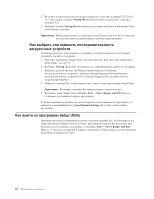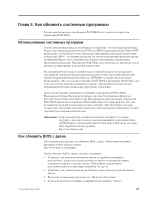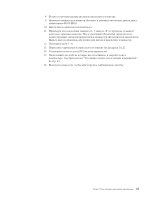Lenovo ThinkCentre M58e Russian (User guide) - Page 69
Разрешение и запрещение устройств
 |
View all Lenovo ThinkCentre M58e manuals
Add to My Manuals
Save this manual to your list of manuals |
Page 69 highlights
SATA Controller Floppy A Disabled SATA Disabled SATA 1 Setup Utility Setup Utility 59. 2 Setup Utility Devices → ATA Drives Setup → SATA Controller ATA SATA). 3 Enter. 4 Setup Utility Exit → Save Changes and Exit Discard Changes Discard Changes and Exit A 1 Setup Utility Setup Utility 59. 2 Setup Utility Devices → Floppy Drive Setup → Floppy A A). 3 Enter. 4 Setup Utility Exit → Save Changes and Exit Discard Changes and Exit 1 Глава 4 Setup Utility 61
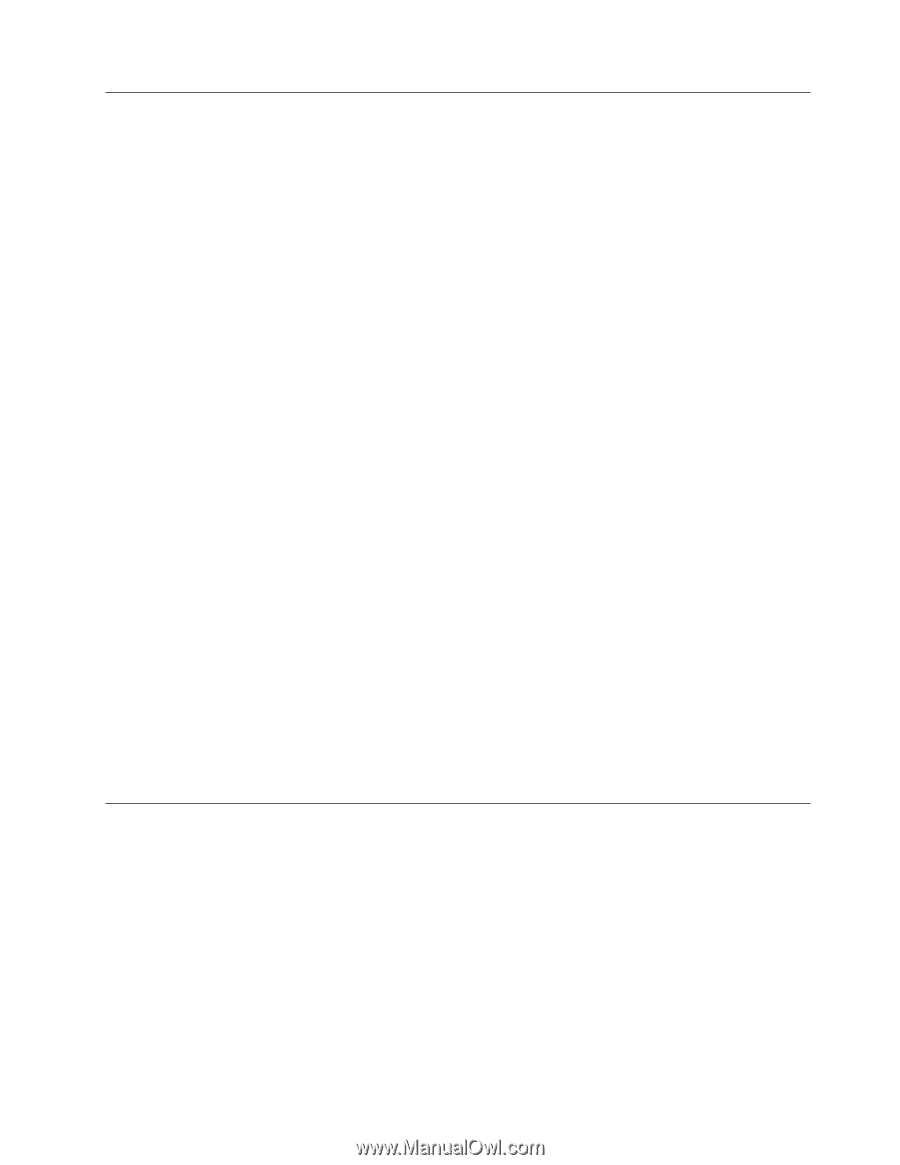
Разрешение и запрещение устройств
В этом разделе рассказано, как разрешить или запретить пользователям доступ к
следующим устройствам:
SATA Controller
Если для этой опции задано
Disabled
(Запрещено), то все
устройства, присоединенные к контроллеру SATA (например,
жесткие диски или дисковод оптических дисков), запрещены; они не
будут показаны в меню конфигурации системы.
Floppy A
Если для этой опции задано значение
Disabled
(Запрещено), то
доступ к дисководу для дискет запрещен.
Чтобы настроить контроллер SATA, сделайте следующее:
1.
Запустите программу Setup Utility. Смотрите раздел “Как запустить программу
Setup Utility” на стр. 59.
2.
В меню программы Setup Utility выберите
Devices → ATA Drives Setup → SATA
Controller
(Устройства - Настройка дисков ATA - Контроллер SATA).
3.
Выберите нужные устройства и настройки, после чего нажмите Enter.
4.
Вернитесь в меню программы Setup Utility и выберите
Exit → Save Changes and
Exit
(Выход - Сохранить настройки и закрыть программу).
Примечание:
Если вы не хотите сохранять настройки, то выберите
Discard
Changes
(Не сохранять настройки) или
Discard Changes and Exit
(Закрыть программу, не сохраняя новые настройки).
Чтобы настроить дисковод A для дискет, сделайте следующее:
1.
Запустите программу Setup Utility. Смотрите раздел “Как запустить программу
Setup Utility” на стр. 59.
2.
В меню программы Setup Utility выберите
Devices → Floppy Drive Setup → Floppy
A
(Устройства - Настройка дисководов для дискет - Дисковод A).
3.
Выберите нужные устройства и настройки, после чего нажмите Enter.
4.
Вернитесь в меню программы Setup Utility и выберите
Exit → Save Changes and
Exit
(Выход - Сохранить настройки и закрыть программу).
Примечание:
Если вы не хотите сохранять настройки, то выберите
Discard
Changes and Exit
(Закрыть программу, не сохраняя новые
настройки).
Как выбрать загрузочное устройство
Если компьютер не загружается с загрузочного устройства (диска, дискеты или с
жесткого диска) так, как это нужно, то выберите загрузочное устройство при помощи
одной из описанных ниже процедур:
Как выбрать временное загрузочное устройство
При помощи описанной ниже процедуры можно загрузить компьютер с любого
загрузочного устройства.
Примечание:
Не все диски, жесткие диски и дискеты относятся к числу загрузочных
носителей.
1.
Выключите компьютер.
Глава 4. Как использовать программу Setup Utility
61